Tengo un equipo nuevo, ¿qué hago?

En muchas ocasiones por el cambio de área, de cargo o por nuevas adquisiciones dentro de la Secretaría, recibimos equipos de cómputo nuevos, sin embargo, para poder utilizarlos necesitamos cubrir dos puntos importantes:
-
Que el equipo esté configurado con el software y la imagen institucional.
Esto consiste en instalar un antivirus, que la mayoría de los equipos incluye pero solo de prueba, software de ofimática, es decir, un procesador de texto, hoja de cálculo, presentador de diapositivas, administrador de base de datos, administrador de correo electrónico, etc.
Además se instala un descompresor de archivos, una Plataforma de videollamadas en el caso de equipos portátiles, Lector de archivos PDF y un optimizador del equipo.
-
Que se obtengan los datos del equipo para poder proporcionarle el servicio de internet y red de comunicaciones.
Para poder conectar un equipo a la red se necesita definir el tipo de conexión, que puede ser cableada o inalámbrica.
- Identificar el nodo al que se conectará el equipo, dicho nodo es la caja de conexión del cable de red ethernet, es importante conocer la nomenclatura que tiene el nodo, la cuál es
ED<Número de Edificio>-<Piso del edificio>-PTO<Número del nodo>
por lo que una nomenclatura como ED2-PB-PTO147 significa que el nodo es el número 147 de la planta baja del edificio 2.

Una vez identificado el nodo, es necesario conocer la dirección MAC del equipo, la dirección MAC es un identificador único que cada fabricante le asigna a la tarjeta de red de sus dispositivos conectados, desde un ordenador o móvil hasta routers, impresoras u otros dispositivos, está formada por 12 dígitos agrupados en seis parejas separadas generalmente por dos puntos, aunque también puede haber un guión, un ejemplo de dirección MAC podría ser 00:1E:C2:9E:28:6B.
Para obtener la dirección mac hay que seguir los siguientes pasos:
Obtener dirección MAC en Windows
- Pulsar las teclas Windows + R para abrir Ejecutar.
- Escribir cmd y presiona Enter para ir al Símbolo de sistema
- Esto abrirá una ventana con fondo negro en la que hay que escribir ipconfig /all.
- Esto desplegará mucha información, dentro de la cual, hay que buscar dentro del apartado «Ethernet» la entrada Dirección física la cual, dirá la dirección MAC del equipo.
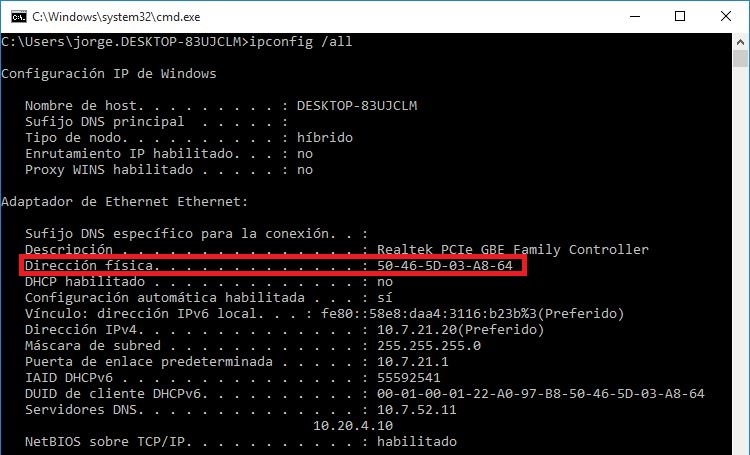
Una vez que se tenga el nodo y la dirección mac del equipo es necesario levantar un ticket en el sistema SOPORTEC con los siguientes datos:
- Nombre completo del (la) usuario(a).
- Adscripción.
- Cargo, como aparece en su respectivo contrato, aquí no se puede poner el tipo de contratación.
- Correo electrónico.
- Extensión telefónica, la más cercana donde se pueda localizar al (la) usuario(a).
- Tipo de equipo (PC de escritorio, laptop, impresora, etc)
- Tipo de conexión: Cableada.
- Dirección MAC
- Edificio
- Piso del edificio
- Puerto del nodo
- Nivel de internet que puede ser:
– Nivel 3, nivel por defecto que permitirá la conexión a la red del complejo permitiendo conectar el equipo a una impresora, además de permitir la navegación básica de internet.
– Nivel 4, incluye todos los permisos del nivel 3 más el uso de plataformas de alamacenamiento en la nube.
– Nivel 4A, incluye todos los permisos del nivel 4 más redes sociales, streaming y videollamadas.
Para obtener los niveles 4 y 4A es necesario solicitar el formato de justificación de nivel de internet autorizado por personal de nivel dirección o superior.
Obtener dirección MAC en MacOS
- Abre las Preferencias del Sistema.
- Haz click en Red, y en el panel de la izquierda selecciona en la que estás conectado.
- Pulsa sobre el botón Avanzado en la parte inferior de la ventana.
- Elige la pestaña Hardware, y en ella tienes tu MAC.
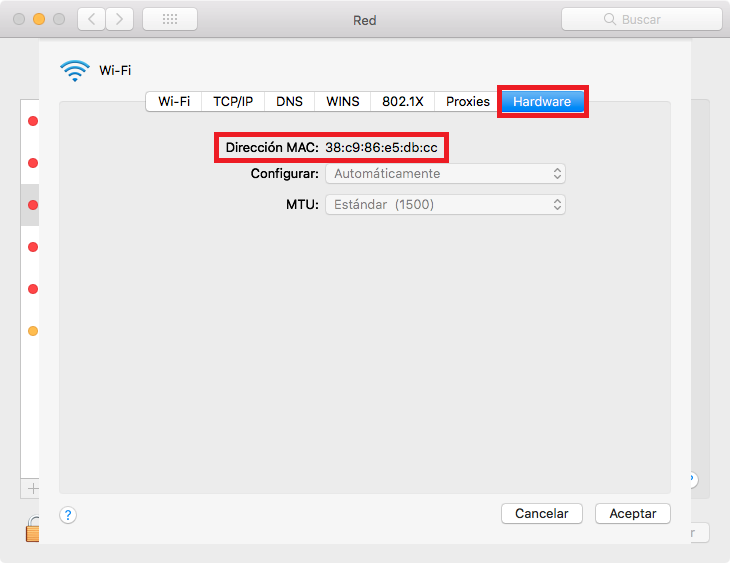
- Identificar la dirección MAC del equipo, la dirección MAC es un identificador único que cada fabricante le asigna a la tarjeta de red de sus dispositivos conectados, desde un ordenador o móvil hasta routers, impresoras u otros dispositivos, está formada por 12 dígitos agrupados en seis parejas separadas generalmente por dos puntos, aunque también puede haber un guión, un ejemplo de dirección MAC podría ser 00:1E:C2:9E:28:6B.
Para obtener la dirección mac hay que seguir los siguientes pasos:
Obtener dirección MAC en Windows- Pulsar las teclas Windows + R para abrir Ejecutar.
- Escribir cmd y presiona Enter para ir al Símbolo de sistema
- Esto abrirá una ventana con fondo negro en la que hay que escribir ipconfig /all.
- Esto desplegará mucha información, dentro de la cual, hay que buscar dentro del apartado «Conexión de red inalámbrica» la entrada Dirección física dirá la dirección MAC del equipo.
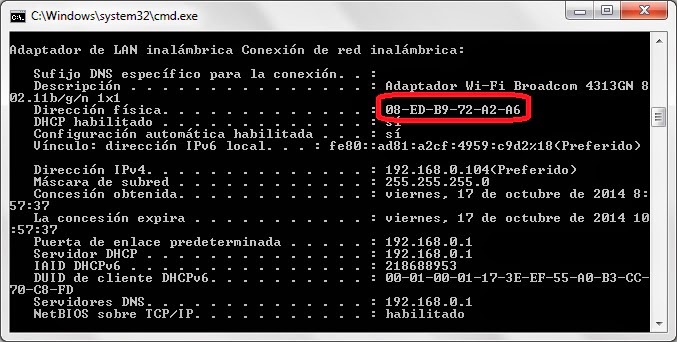
Una vez que se tenga el nodo y la dirección mac del equipo es necesario levantar un ticket en el sistema SOPORTEC con los siguientes datos:
- Nombre completo del (la) usuario(a).
- Adscripción.
- Cargo, como aparece en su respectivo contrato, aquí no se puede poner el tipo de contratación.
- Correo electrónico.
- Extensión telefónica, la más cercana donde se pueda localizar al (la) usuario(a).
- Tipo de equipo (PC de escritorio, laptop, impresora, etc)
- Tipo de conexión: Inalámbrica.
- Dirección MAC
- Nivel de internet que puede ser:
– Nivel 3, nivel por defecto que permitirá la conexión a la red del complejo permitiendo conectar el equipo a una impresora, además de permitir la navegación básica de internet.
– Nivel 4, incluye todos los permisos del nivel 3 más el uso de plataformas de alamacenamiento en la nube.
– Nivel 4A, incluye todos los permisos del nivel 4 más redes sociales, streaming y videollamadas.
Para obtener los niveles 4 y 4A es necesario solicitar el formato de justificación de nivel de internet autorizado por personal de nivel dirección o superior.
